วิธี จำกัด สิ่งที่ตัวแก้ไขสามารถแก้ไขในเอกสาร Word 2013

ในกรณีส่วนใหญ่การใช้คุณลักษณะติดตามการเปลี่ยนแปลงเพื่อตรวจสอบสิ่งที่เปลี่ยนแปลงในเอกสารจะมีประโยชน์เพียงอย่างเดียว แต่บางครั้งคุณต้องล็อกเอกสารเพิ่มเติม วิธีการมีดังนี้
ใน Word 2013 เปิดแท็บรีวิวบน Ribbon
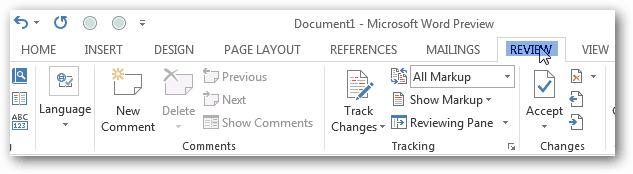
จากนั้นเลือกป้องกันและปุ่ม จำกัด การแก้ไข
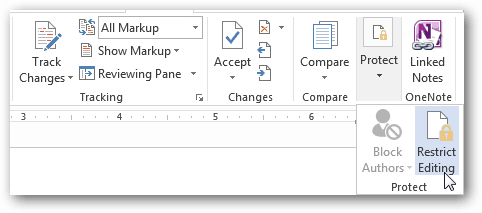
การ จำกัด การจัดรูปแบบใน Word 2013
มีข้อ จำกัด 2 ประเภทที่แตกต่างกันคุณสามารถแก้ไขเอกสารได้ อย่างแรกเกี่ยวข้องกับสไตล์และการจัดรูปแบบ นี่เป็นข้อ จำกัด เล็กน้อยและป้องกันเฉพาะการเปลี่ยนแปลงลักษณะของเอกสารเท่านั้น ในหน้าต่างข้อ จำกัด การจัดรูปแบบมีตัวเลือกต่างๆมากมายให้เลือก โดยส่วนใหญ่ข้อ จำกัด ชุดนี้ไม่สำคัญอย่างยิ่ง
หากคุณต้องการเรียนรู้เพิ่มเติมเกี่ยวกับสไตล์ใน Microsoft Word หลักสูตร Microsoft สั้น ๆ และไม่เสียค่าใช้จ่ายนี้จะช่วยคุณได้
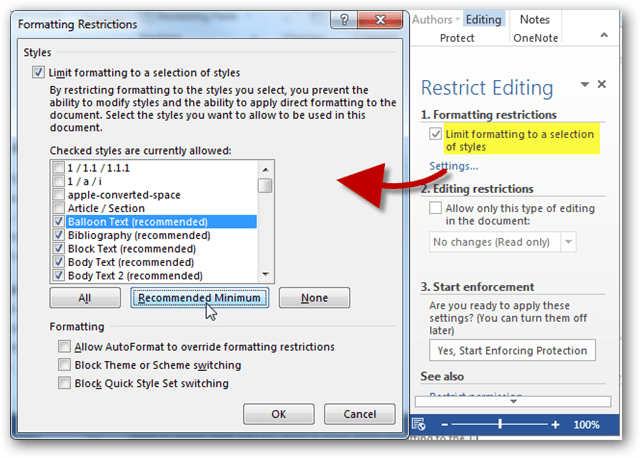
การแก้ไขข้อ จำกัด ใน Word 2013
ข้อ จำกัด ประเภทที่สองที่คุณสามารถวางได้บนเอกสาร Word เป็นเอกสารที่เกี่ยวข้องกับการแก้ไขโดยรวม ดังที่กล่าวไว้ก่อนหน้านี้สำหรับโครงการความร่วมมือส่วนใหญ่การบังคับใช้“ การเปลี่ยนแปลงที่ติดตาม” ก็เพียงพอแล้ว อย่างไรก็ตามเมื่อจำเป็นเช่นเมื่อทำงานกับครูสอนพิเศษคุณอาจต้องการอนุญาตเฉพาะความคิดเห็นในเอกสาร และเมื่อสร้างเอกสารขององค์กรคุณอาจต้องการอนุญาตให้ผู้ใช้เพิ่มลงในแบบฟอร์มที่กรอกข้อมูลได้เท่านั้น สำหรับสถานการณ์ที่รุนแรงที่สุดมีตัวเลือกในการทำให้เอกสารเป็นแบบอ่านอย่างเดียวและไม่สามารถเก็บการเปลี่ยนแปลงไว้ได้
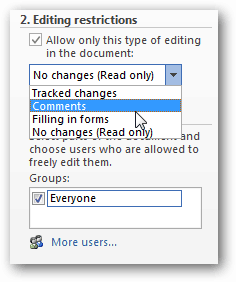
เมื่อคุณตัดสินใจได้แล้วว่าต้องการใช้ข้อ จำกัด ใดให้คลิกปุ่ม“ ใช่เริ่มบังคับใช้การป้องกัน” เพื่อใช้การรักษาความปลอดภัยนี้กับเอกสาร
คุณจะได้รับแจ้งให้ตั้งรหัสผ่านหรือเลือกใช้การตรวจสอบผู้ใช้
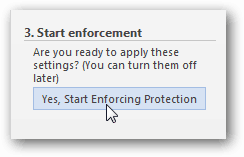
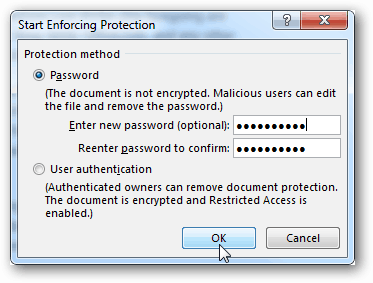
เส้นทางรหัสผ่านเป็นวิธีที่ง่ายที่สุดและด้วยเหตุนี้แถบด้านข้างการ จำกัด การแก้ไขจะเปลี่ยนไปทันที แทนที่จะมีตัวเลือกคุณจะเห็นว่ามีการอนุญาตใดบ้างและปุ่ม "หยุดการป้องกัน" ซึ่งช่วยให้คุณป้อนรหัสผ่านและปลดล็อกเอกสาร
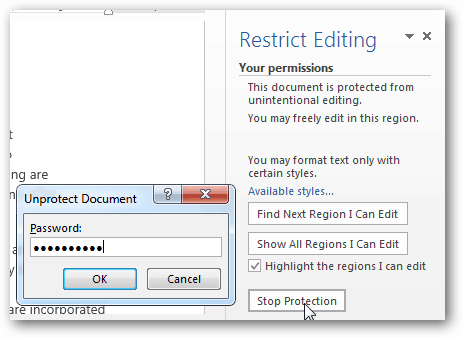
หากคุณเลือกใช้การตรวจสอบผู้ใช้คุณจะเห็นข้อผิดพลาด:
เครื่องของคุณไม่ได้กำหนดค่าสำหรับ Information Rights Management (IRM) หากคุณจำเป็นต้องใช้ IRM ลงชื่อเข้าใช้ Office หรือติดต่อผู้ดูแลระบบของคุณ
สิ่งนี้สามารถแก้ไขได้โดยเปิดใช้งาน IRM บนไฟล์คอมพิวเตอร์และเอกสารฉบับเต็มเกี่ยวกับกระบวนการนั้นสามารถใช้ได้ผ่านทางเทคนิค น่าเสียดายที่คำแนะนำเกี่ยวกับ technet อาจทำให้ผู้ใช้ทั่วไปสับสนได้เล็กน้อยดังนั้นโปรดติดตามคำแนะนำในการโพสต์ร่องเกี่ยวกับเรื่องนี้ในอนาคตอันใกล้นี้











ทิ้งข้อความไว้